Streamlabs OBS ir viens no populārākajiem programmatūras risinājumiem tiešraidei un satura veidošanai. Viena no galvenajām funkcijām, ko varat izmantot, lai ievērojami uzlabotu straumes kvalitāti, ir skaļuma regulēšana. Neatkarīgi no tā, vai tas ir jūsu mikrofons, darbvirsmas audio vai paziņojumi, pareizs skaļuma līdzsvars ir ļoti svarīgs profesionālas straumēšanas pieredzes nodrošināšanai. Šajā rokasgrāmatā es jums parādīšu, kā Streamlabs OBS efektīvi pielāgot savu ierīču skaļumu.
Galvenās atziņas
- Jūs varat regulēt mikrofonu un darbvirsmas audio skaļumu tieši mikserī.
- Lai panāktu optimālu skaļuma līdzsvaru, jums vajadzētu izmantot audio filtrus.
- Brīdinājumiem un teksta pārveidošanai uz runu ir nepieciešami īpaši skaļuma iestatījumi.
Soli pa solim
Vispirms jāatver Streamlabs OBS. Kad esat iedarbinājis programmatūru, vispirms apskatiet miksera sadaļu ekrāna labajā pusē. Šeit atradīsiet dažādu audio avotu, piemēram, mikrofona un darbvirsmas audio, vadības ierīces.
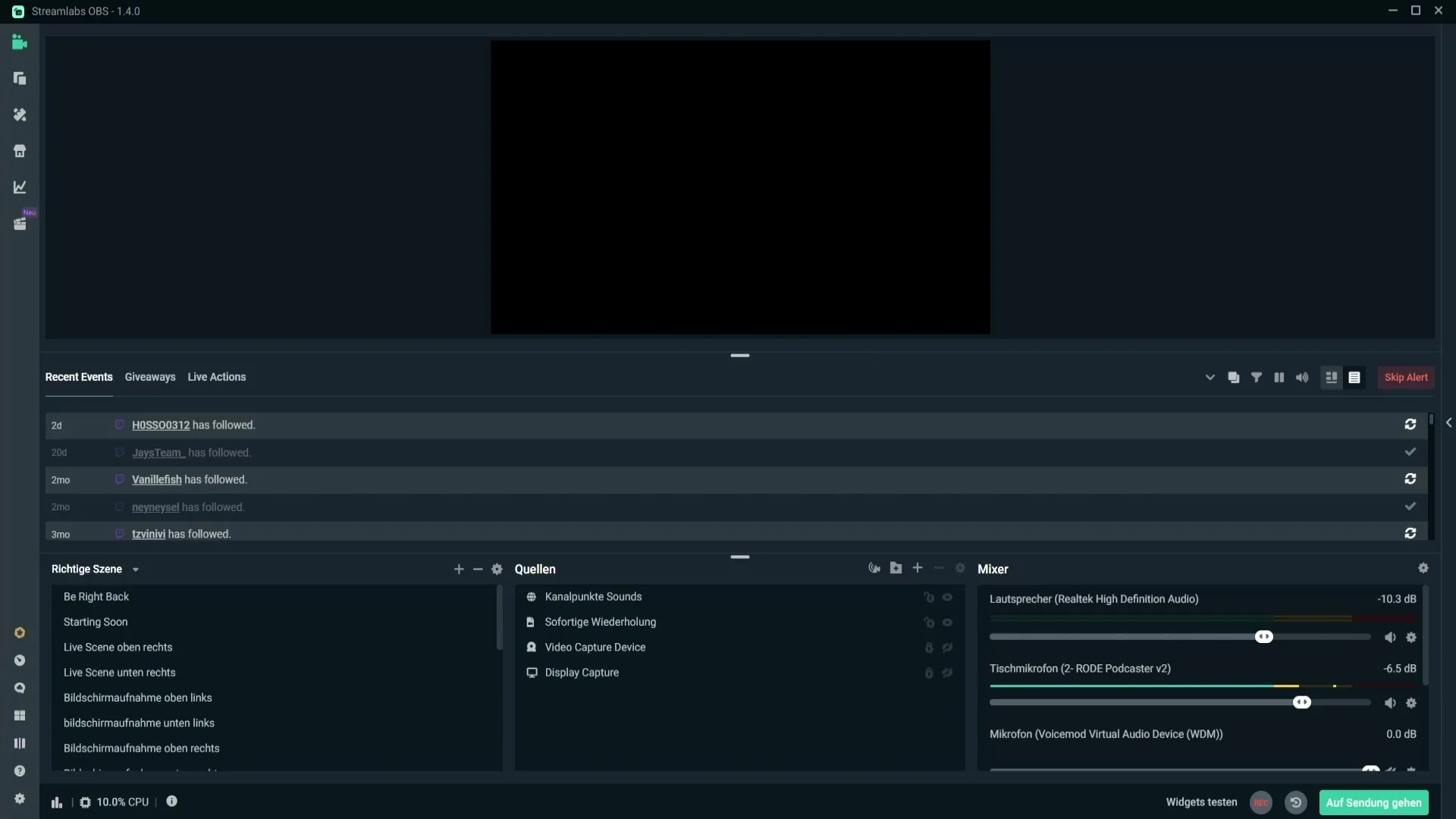
Lai veiktu skaļuma izmaiņas, apskatiet divas galvenās vadības ierīces. Pirmais slīdnis, kas ir atbildīgs par darbvirsmas audio, atrodas augšpusē, tieši virs mikrofona slīdņa. Ņemiet vērā, ka vadības ierīces darbojas dB (decibelos). Ja vēlaties palielināt vai samazināt skaļumu, pārliecinieties, ka pārvietojat vadības slēdžus pa kreisi (klusāk) vai pa labi (skaļāk).
Ja mikrofonā jau ir iestatīts 0 dB līmenis un vēlaties to padarīt vēl skaļāku, to vairs nevarēs izdarīt, izmantojot slīdni. Lūk, kāds triks: noklikšķiniet uz zobrata ikonas pa labi no mikrofona slīdņa. Tādējādi tiks atvērtas mikrofona iestatījumu opcijas.
Atvērtajā iestatījumu logā atradīsiet opciju "Filtrs". Šeit pievienojiet jaunu filtra opciju un izvēlieties "Audio gain". Apstipriniet savu izvēli, noklikšķinot uz "Done". Tagad varat tālāk regulēt mikrofona skaļumu, pārvietojot pastiprinājuma slīdni uz augšu.

Pārliecinieties, ka neesat pārāk augsts, pretējā gadījumā var rasties kropļojumi. Ideālā gadījumā vajadzētu būt līmeņa mērītāja dzeltenajā centrālajā zonā. Lai panāktu sabalansētu skaļumu, vajadzības gadījumā nedaudz samaziniet darbvirsmas skaņas regulatoru, lai jūsu mikrofons labi izceltos.
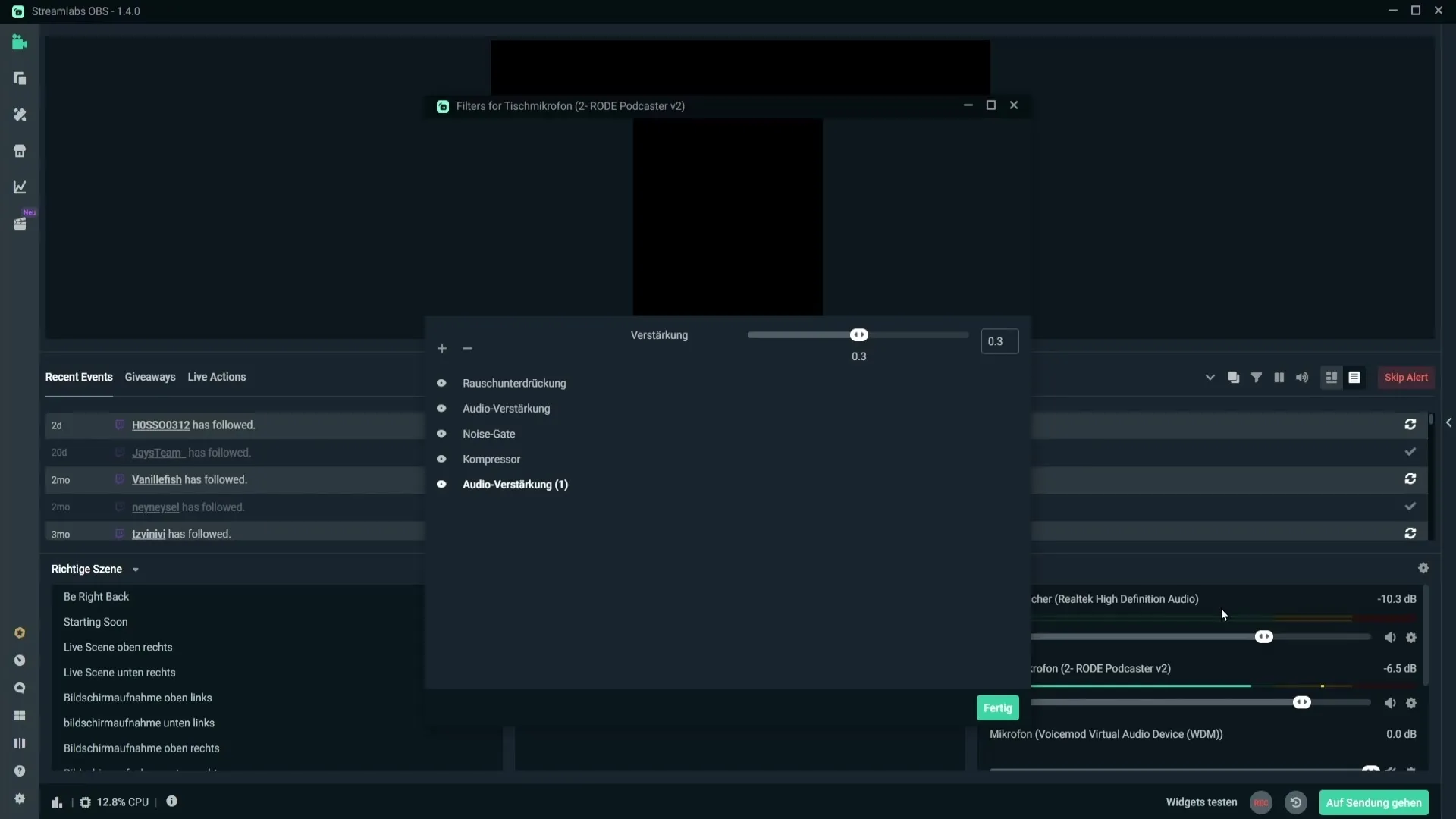
Ja vēlaties pielāgot arī brīdinājumu skaļumu vai teksta pārveidošanas uz runu funkciju, ir vērts veikt vēl vienu darbību. Pēc noklusējuma šo funkciju skaļuma iestatījumi var nebūt redzami. Tomēr, lai iegūtu plašāku kontroli, varat aktivizēt funkciju "Legacy events" (Vecākie notikumi). Lai to izdarītu, noklikšķiniet uz izkārtojuma redaktora apakšā un velciet mantotos notikumus savā lietotāja saskarnē.
Pārliecinieties, ka šīs izmaiņas ir saglabātas. Tagad varat pielāgot skaļuma iestatījumus saviem brīdinājumiem un teksta pārveidošanas uz runu pakalpojumam. Lai mainītu šo funkciju skaļumu, noklikšķiniet uz ikonas, kas izskatās kā megafons. Šeit varat individuāli pielāgot skaļumu atkarībā no tā, cik skaļi vēlaties, lai brīdinājumi vai teksta aizstāšana ar runu būtu skaļi.
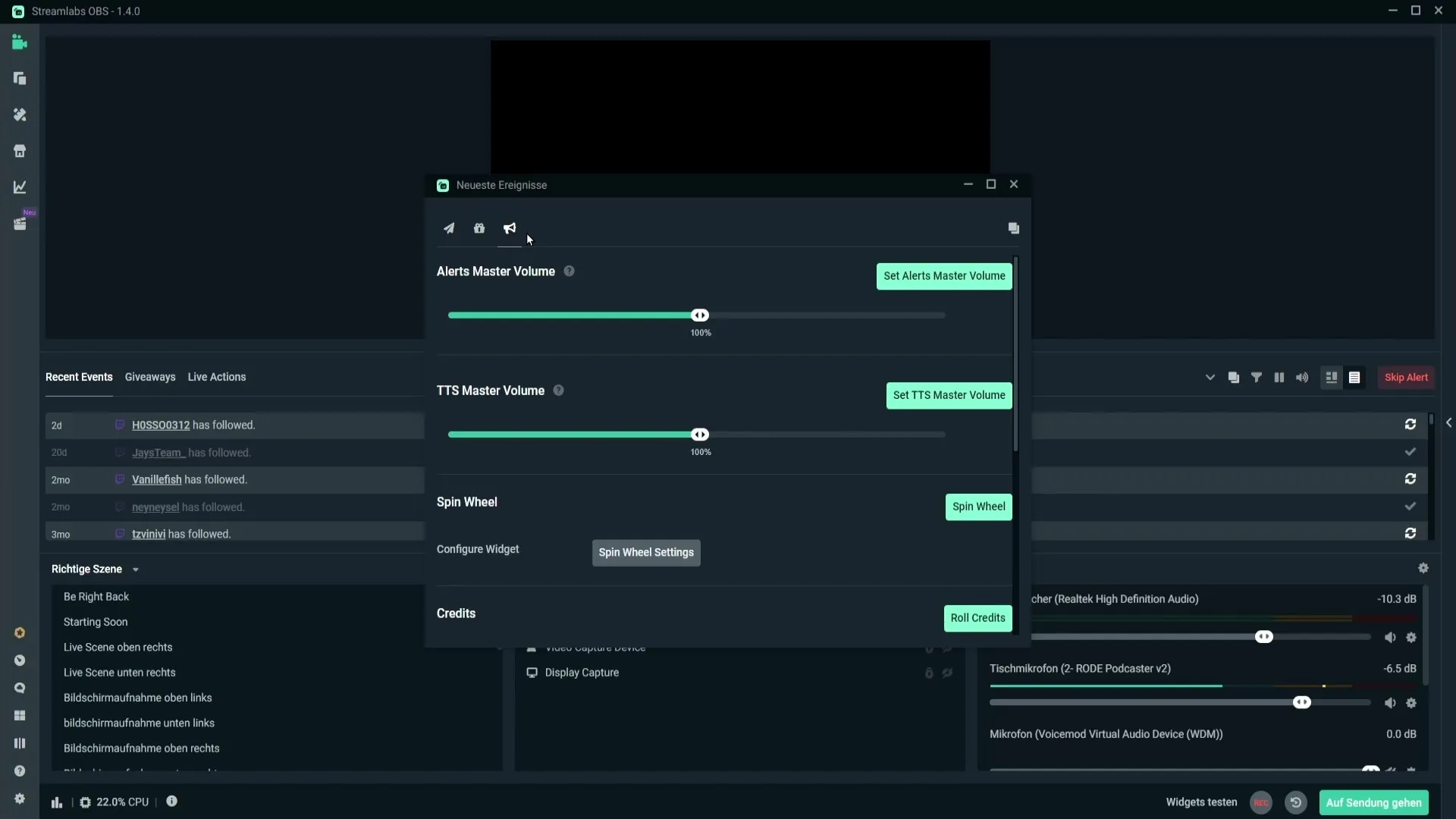
Nedaudz spēlējieties ar vadības elementiem, līdz brīdinājumu un teksta runas funkcijas skaļums atbilst jūsu vēlmēm. Atcerieties, ka līdzsvarots skaļums veicina labāku straumēšanas pieredzi skatītājiem.
Kopsavilkums
Streamlabs OBS ir daudz iespēju, lai precīzi pielāgotu audio avotu skaļumu. Jūs varat regulēt mikrofonu un darbvirsmas audio skaļumu tieši mikserī un izmantot audio pastiprināšanas funkciju, lai palielinātu sava mikrofona skaļumu. Tas nodrošina, ka jūsu balss izceļas priekšplānā, vienlaikus samazinot fona trokšņus. Izmantojot mantotos notikumus, varat arī pielāgot brīdinājumus un teksta pārveidošanu uz runu, lai jūsu straume veiksmīgi darbotos arī audio zonā.
Biežāk uzdotie jautājumi
Kā es varu regulēt sava mikrofona skaļumu? Streamlabs OBS mikserī varat regulēt sava mikrofona skaļumu, kā arī strādāt ar audio pastiprinājumu.
Kāds ir ideālais skaļuma iestatījums manam mikrofonam? Ideālā gadījumā jums vajadzētu atrasties līmeņa mērītāja vidējā dzeltenajā zonā, lai izvairītos no kropļojumiem.
Kā es varu mainīt brīdinājumu vai teksta runas skaļumu? ievietot mantotos notikumus izkārtojuma redaktorā un pielāgot skaļumu attiecīgajā logā.
Kā saglabāt izmaiņas Streamlabs OBS? Pēc izmaiņu veikšanas izkārtojuma redaktorā vienkārši noklikšķiniet uz "Saglabāt izmaiņas".
Vai es varu atsevišķi regulēt dažādu audio avotu skaļumu? Jā, katram audio avotam ir savi vadības elementi mikserī, kurus varat regulēt atsevišķi.


